WPS表格单元格的合并与拆分
1、合并
选择要合并的单元格,右键点击,在弹出的菜单中选择【合并单元格】
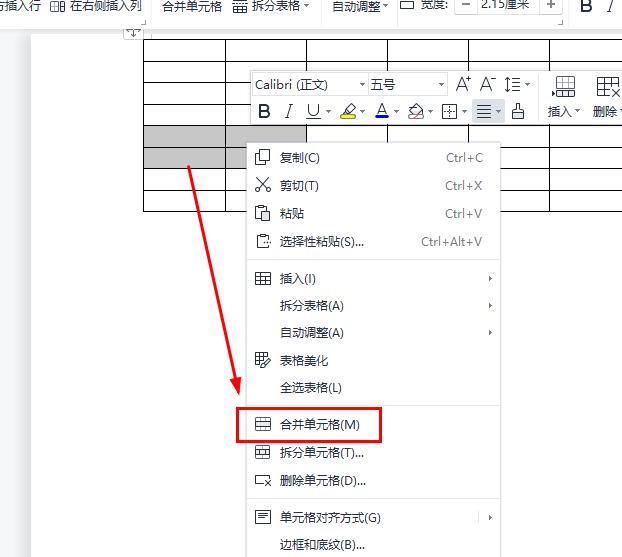
也可以选择要合并的单元格,单击上方【表格工具】中的【合并单元格】按钮
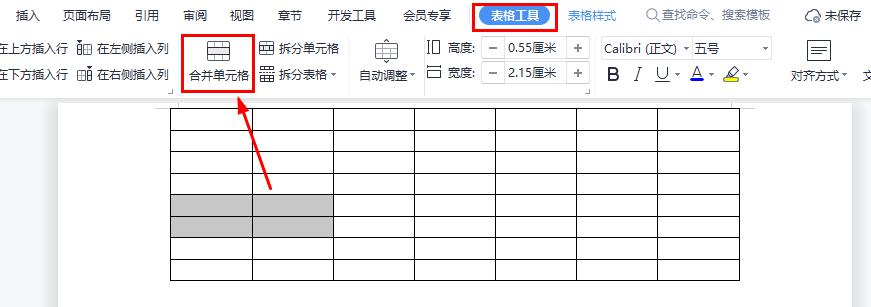
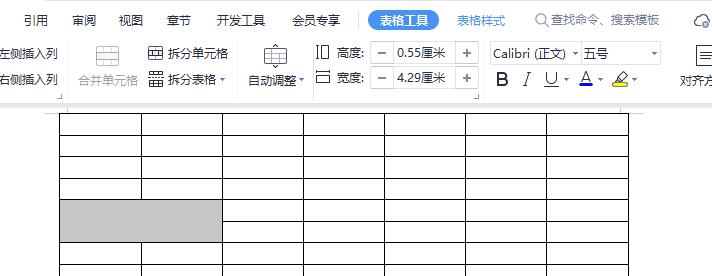
2、拆分
选择要拆分的单元格,右键点击,在弹出的菜单中选择【拆分单元格】,或点击上方【表格工具】中的【拆分单元格】按钮
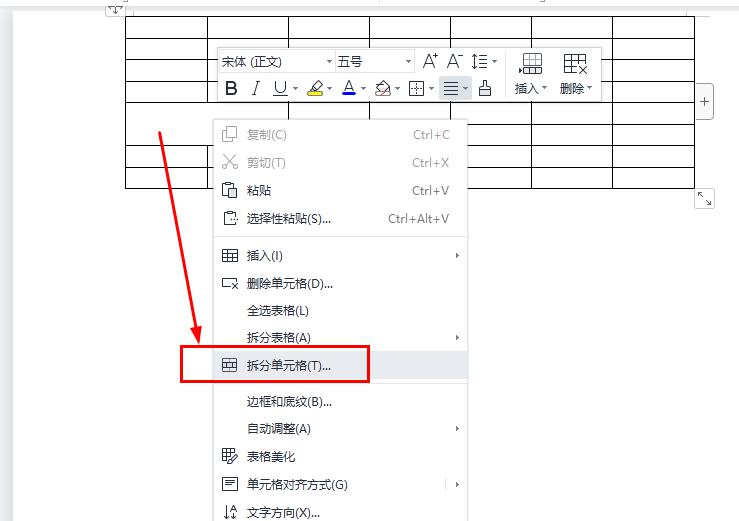
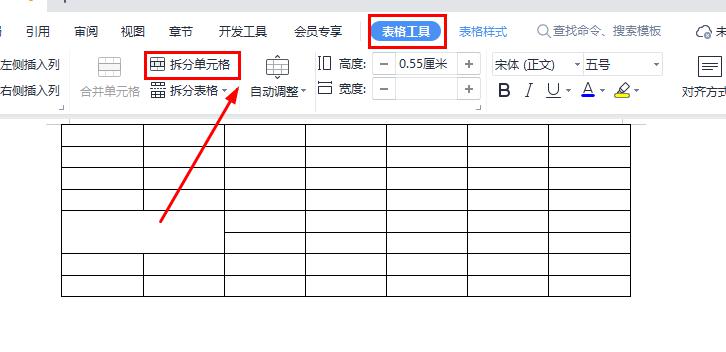
在弹出的【拆分单元格】窗口中输入要拆分的行数、列数,点击确认按钮
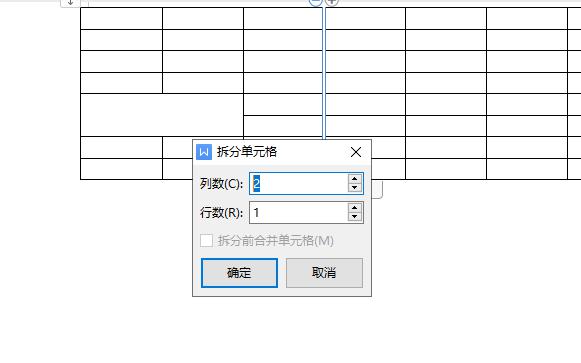
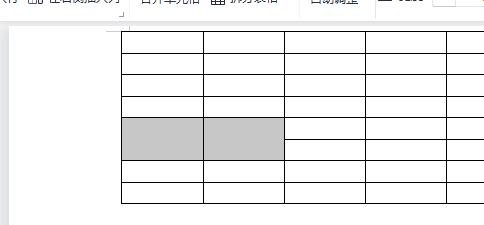
WPS表格中插入图片,设置文字环绕
单击【插入】选项卡下的【图片】按钮,选择要插入的图片
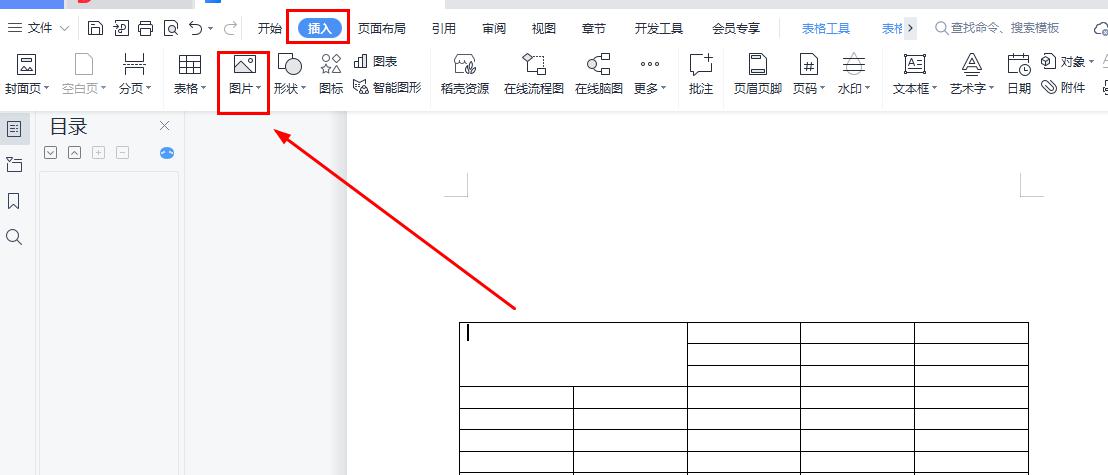
输入文字
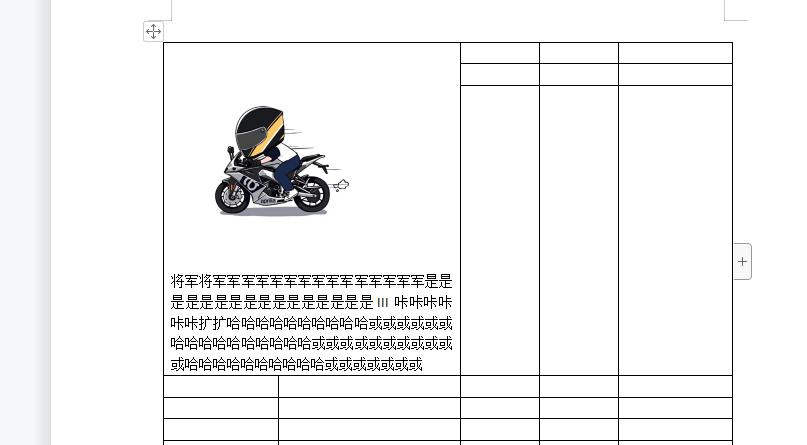
选中图片,单击【图片工具】选项卡下方的【环绕】按钮,选择环绕选项,如选择【四周型环绕】

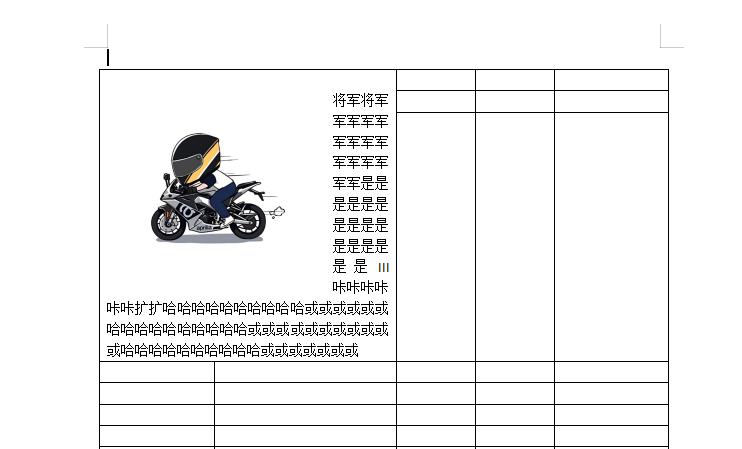
去除照片背景
选中图片,在【图片工具】选项卡下单击【抠除背景】按钮
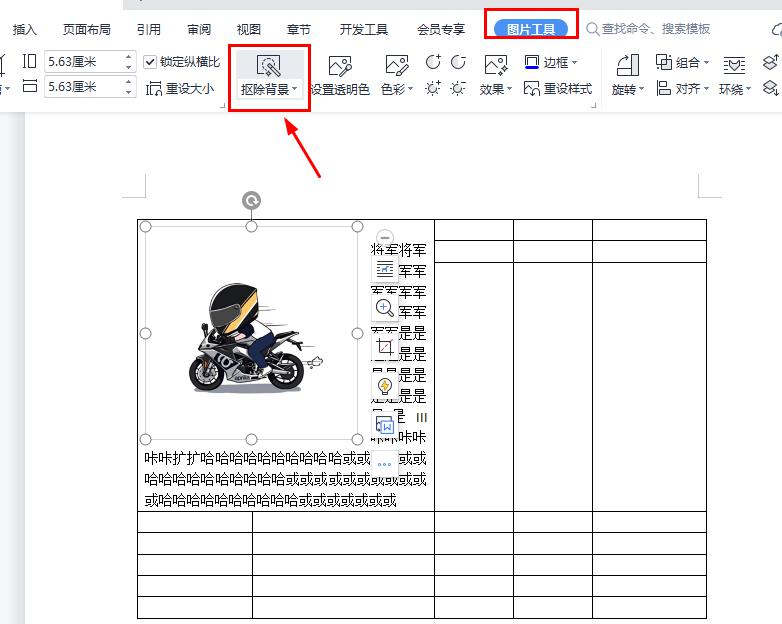
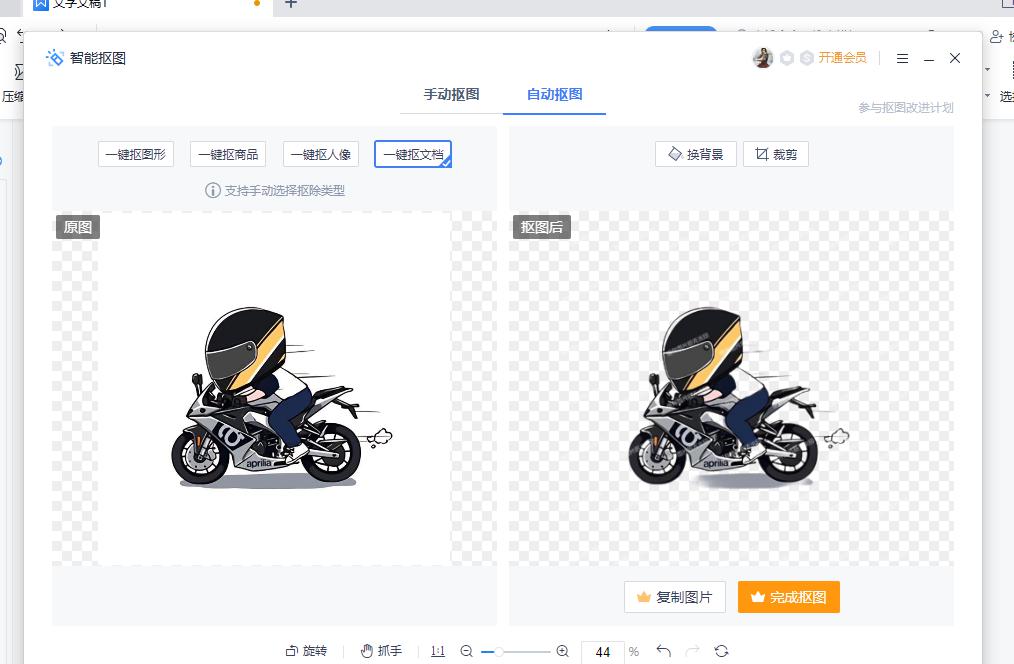
WPS给跨页表格添加表头
表格内容较多时,会自动在下一页显示表格内容,但表头不会自动在下一页显示。
选中表头行,点击【表格工具】中右边的箭头,工具藏在里面了
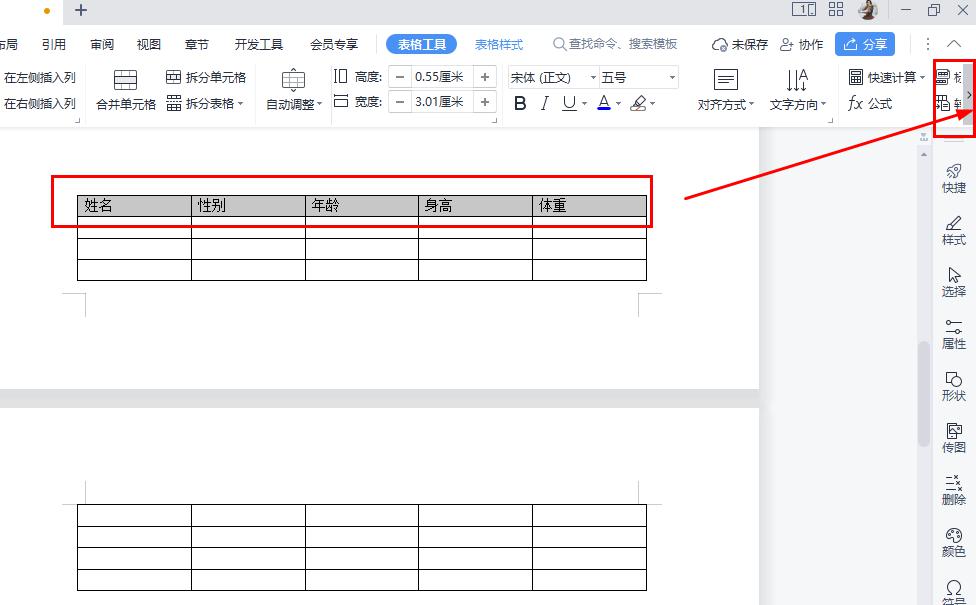
点击【标题行重复】按钮
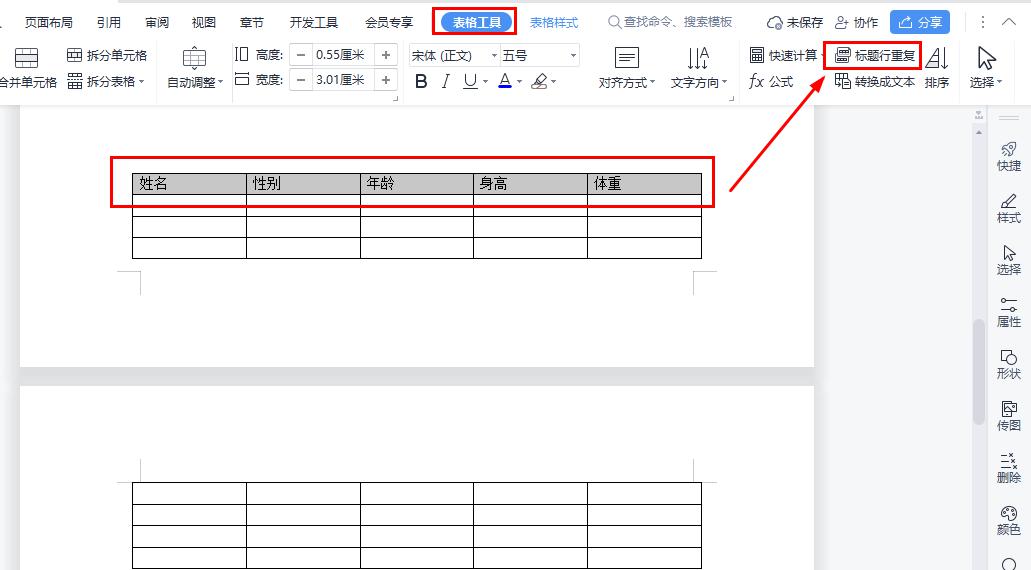
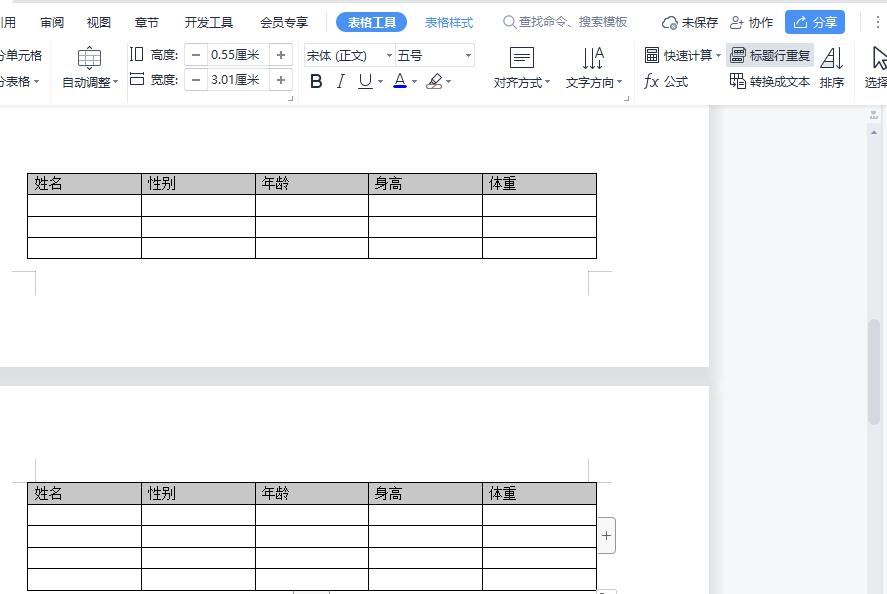


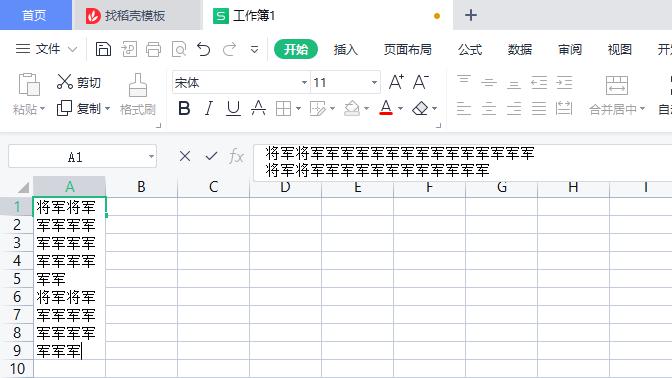


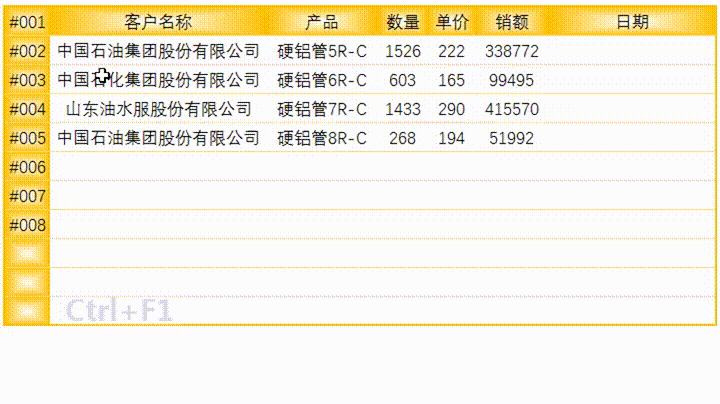
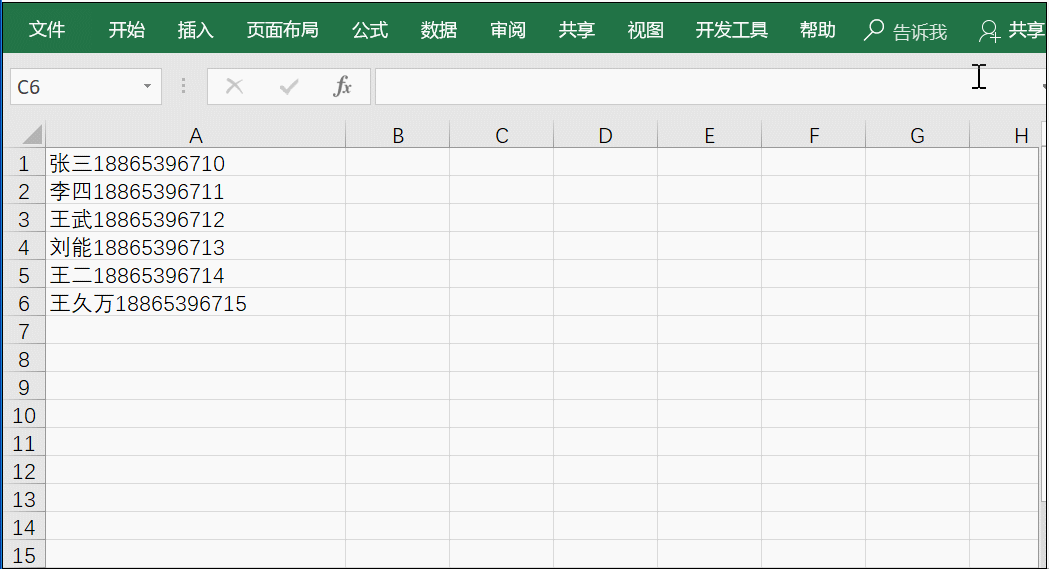
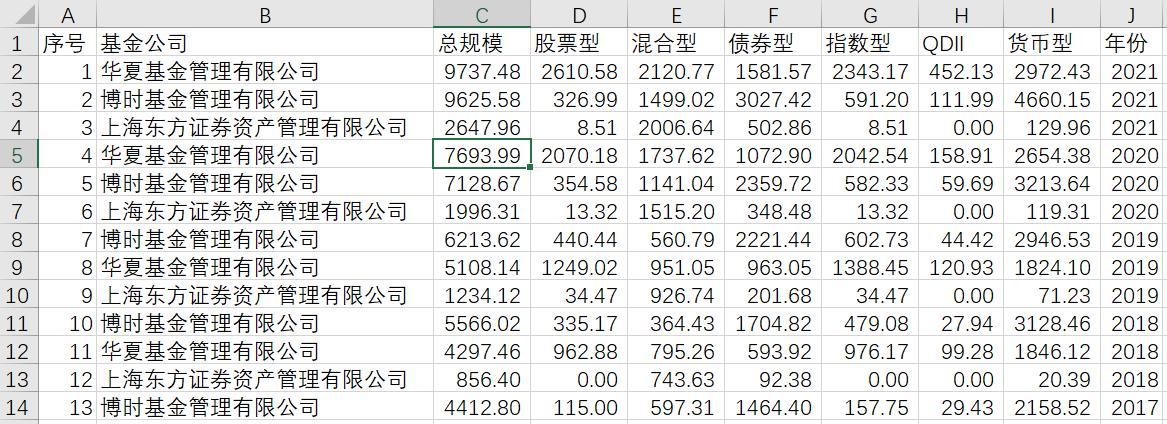
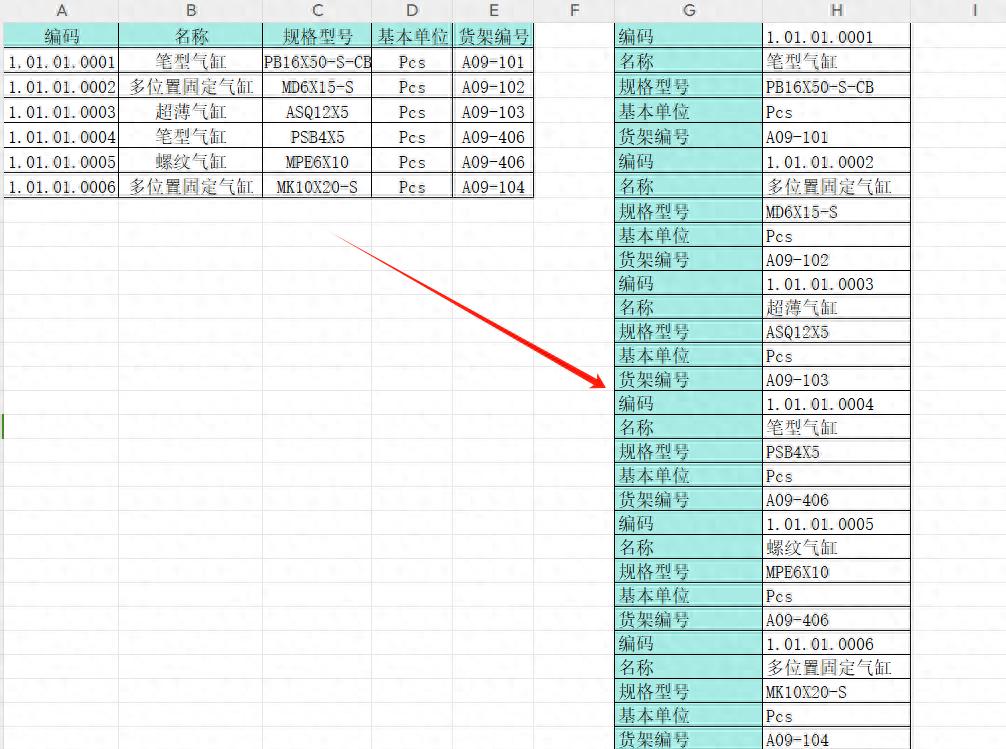
评论 (0)